引言
本人使用华为手机通过B站等平台学习如何安装谷歌框架与商店后,发现安装谷歌框架后出现未认证的弹窗问题少有解决办法,而且容易复发,在借鉴相关视频后找到解决办法,但视频中的华谷框架需要付费才能使用,本文将提出一种免费解决问题的方法。
相关视频:相关视频
(部分视频推荐Gspace和Gbox,但我觉得打开时总会有广告或等待时间,不是原生谷歌,不好用;另外部分视频推荐用Device ID将GSF谷歌框架序号在谷歌官网注册,这样往往指标不治本)
如果已经安装好了谷歌三件套(无论有没有出现未认证的弹窗问题),可以跳过1中的步骤,直接进行2中的操作。
1. 安装谷歌三件套(谷歌服务框架、谷歌服务、谷歌商店)
方法一:下载华谷套件并安装,根据上面提供的视频操作到第9步。(第10步需要付费,无需进入,其余部分app中的视频非常详细)
华谷套件下载:https://bishua666.com/huagu2
方法二:通过Googlefier安装,请选择一种下载方式、参考视频安装:
下载Googlefier:
- iCloud云盘:通过iCloud云盘下载Googlefier
- Mega云盘:通过Mega云盘下载Googlefier
- 安装视频:安装Googlefier教学
以上是我觉得好用的方法,你也可以通过各种其他方法下载安装。(B站上很多视频都是骗粉丝、骗加群的,很浪费时间)
2. 解决谷歌框架未认证的弹窗问题
原理:通过安装老版本的谷歌服务,来防止谷歌进行认证。
参考视频:参考视频
此时可以将之前使用的华谷套件或Googlefier卸载,时间调回自动设置,无需Device ID。无论你已经使用谷歌商店很久还是刚刚安装好,只要出现过未认证的问题,请按照以下步骤解决问题:
- 1. 点击设置-应用-应用启动管理-右上角四点"∷"-显示系统程序-搜索框输入"google",将Google服务框架、Google Play服务、Google Play商店自动管理关闭,勾选手动管理中的三个选项(允许自启动、允许关联启动、允许后台启动)
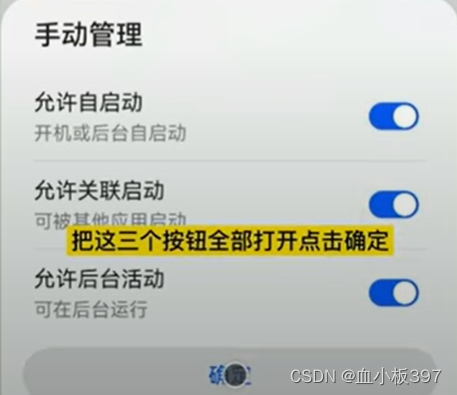
- 2. 关闭WIFI与移动数据,点击设置-应用-应用管理-右上角四点"∷"-显示系统程序-搜索框输入"google",将Google服务框架强行停止并删除数据,将Google Play服务强行停止并清空缓存(不要点管理空间里的清除所有数据),将Google Play商店强行停止并删除数据。
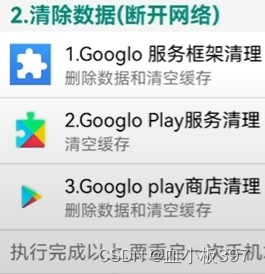
- 3. 重启手机,保持断网状态,开机后等待30秒。
- 4. 在设置-应用-应用管理的Google Play服务中点击存储-管理空间-清除所有数据。
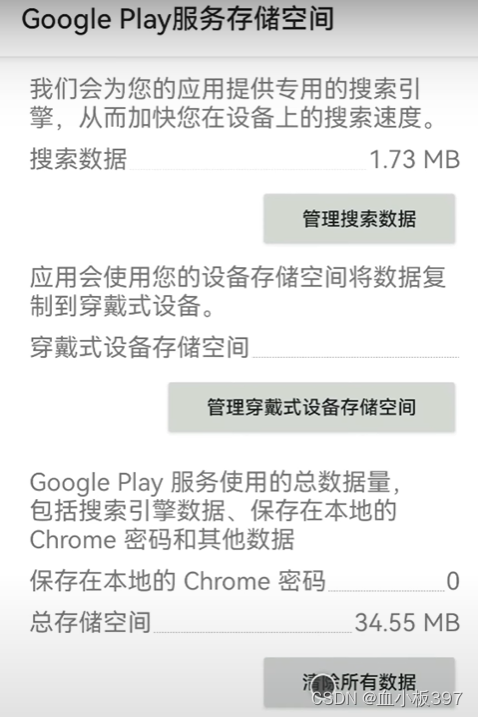
- 5. 重启手机,开机后打开WIFI或移动数据。
- 6. 打开Google Play商店,(出现重试点击重试,多次无效则重启手机),可进入Google Play商店并不出现未认证弹窗,点击右上角头像-设置-网络偏好设置,将应用下载偏好设置改为每次都询问我,将自动更新应用改为不自动更新应用,(个人认为可能对后面不更新Google Play服务有用),关闭Google Play商店。
- 7. 在设置-应用-应用管理中卸载Google Play服务(查找我的设备处选停用并卸载),在以下链接中下载v20版本的Google Play服务并安装:
v20版本的Google Play服务(与视频中版本相同):https://www.apkmirror.com/apk/google-inc/google-play-services/google-play-services-20-12-14-release/google-play-services-20-12-14-120406-302211955-android-apk-download/
- 8. 打开Google Play商店,如果不能正常打开或出现弹窗"获取Google Play服务"(安装v20版本后出现的),请重启手机,如果出现弹窗"正在更新Google组件",重复操作7,卸载并重装v20版本的Google Play服务。
- 9. 在1小时内在设置-应用-应用管理中查看Google Play服务的版本号是否为20.12.14,如果不是则重复操作78,卸载并重装v20版本的Google Play服务,如果并未更新可跳至操作11。
- 10. 如果多次尝试后Google Play服务仍然会自动更新,请重复步骤2,清除数据,然后重复操作789,卸载并重装v20版本的Google Play服务。
- 11. (可选,可以将权限给予Google商店安装的程序) 在设置-应用-应用管理中打开Google Play服务的所有权限,在设置-应用-应用启动管理中将Google Play服务自动管理改为手动管理(勾上那三个选项)
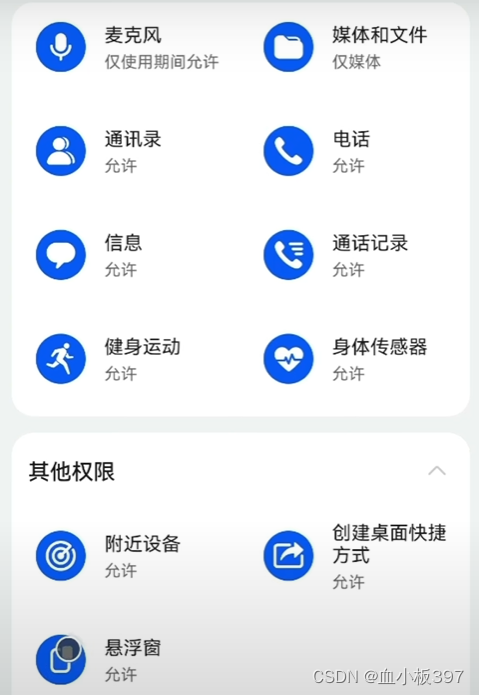
通过以上步骤即可彻底解决问题!
感谢视频中提到的博主,文章中的所有链接仅为引用,没有商业用途,如有冒犯,敬请谅解!





)




项目启动过程--JobTriggerPoolHelper 初始化 (3))






:函数、作用域、匿名函数)
)
